Comment désactiver l'invite de notification du site Web dans Google Chrome / Edge
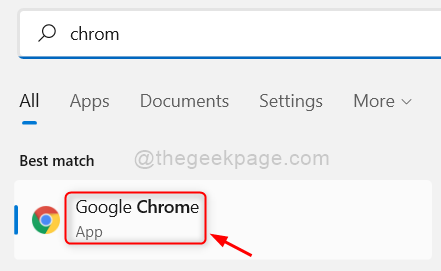
- 3695
- 1171
- Jade Muller
Les notifications sont une caractéristique cruciale sur n'importe quel système car cela vous avertit lorsque vous obtenez des mises à jour ou une exécution de commande. Mais il y a des notifications qui ne sont pas assez nécessaires et peuvent être une distraction pour votre travail. Ces notifications proviennent principalement de sites Web. Même lorsque l'application du navigateur est fermée, les notifications des sites Web apparaissent à l'écran et c'est vraiment ennuyeux lorsque vous travaillez sur des trucs importants ou étudiez ou assistez à une réunion. Par conséquent, il existe un paramètre que si vous le désactivez, vous ne recevez plus les notifications du site Web sur votre système Windows 11. Dans cet article, nous discuterons de la façon de désactiver les notifications du site Web dans Windows 11.
Comment désactiver les notifications du site Web dans Google Chrome dans Windows 11
Étape 1: Ouvrez Google Chrome sur votre système en appuyant sur les fenêtres clé et tapage Chrome.
Étape 2: Sélectionner Google Chrome à partir des résultats de recherche comme indiqué dans la capture d'écran ci-dessous.
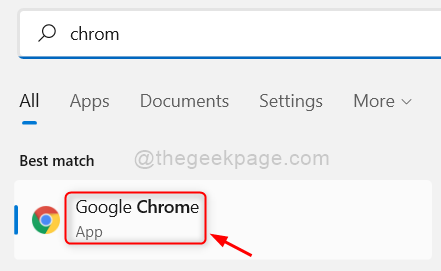
Étape 3: Cliquez sur trois points verticaux (affichez plus d'options) dans le coin de l'extrémité droite du Chrome.
Étape 4: Ensuite, sélectionnez Paramètres à partir de la liste comme indiqué ci-dessous.
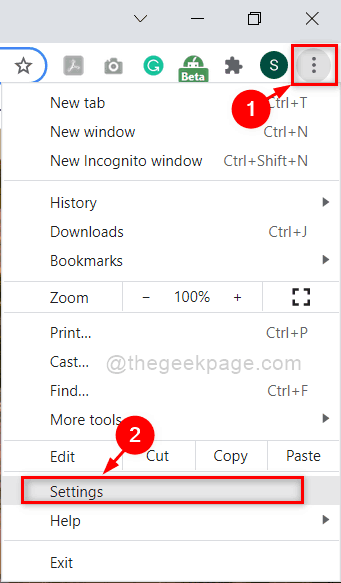
Étape 5: Sélectionner Confidentialité et sécurité dans le menu de gauche de la page Paramètres.
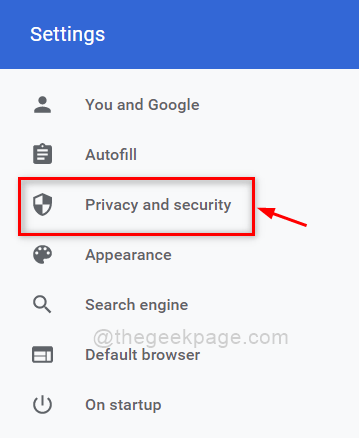
Étape 6: Sous page de confidentialité et de sécurité, cliquez Paramètres du site Option comme indiqué dans la page ci-dessous.
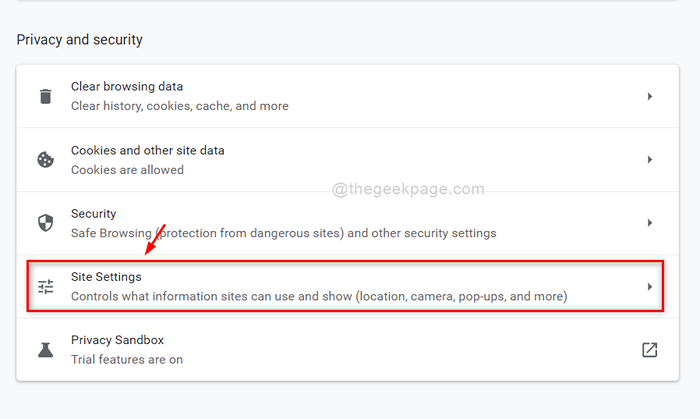
Étape 7: Faites défiler la page et cliquez Notifications Sous la section des autorisations comme indiqué ci-dessous.
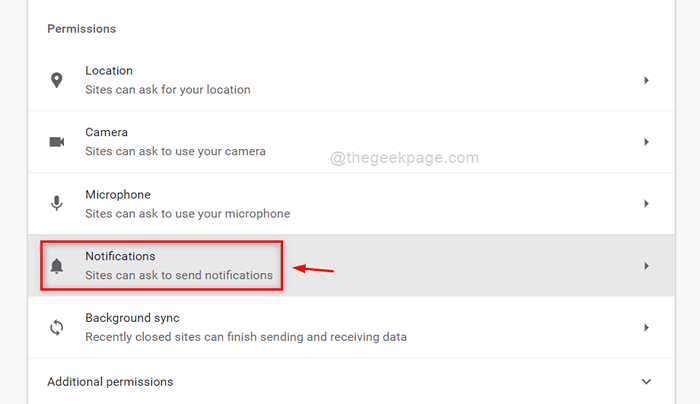
Étape 8: Ensuite, sélectionnez Ne permettez pas aux sites d'envoyer des notifications Bouton radio dans la page Notifications.
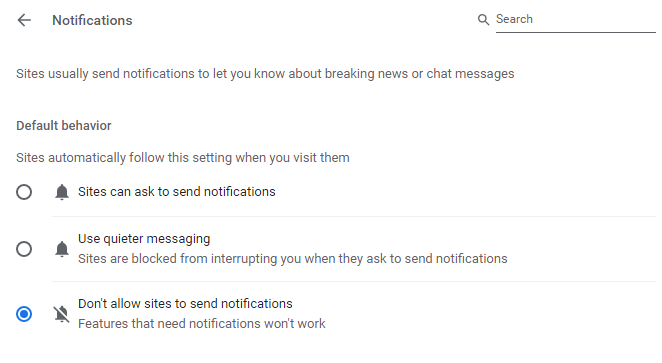
Étape 9: Fermez l'onglet Paramètres dans l'application Google Chrome.
C'est ainsi que vous pouvez désactiver les notifications du site Web dans l'application Google Chrome dans Windows 11.
Comment désactiver les notifications du site Web dans Edge Browser dans Windows 11
Étape 1: Ouvrez le navigateur Microsoft Edge sur votre système en appuyant sur les fenêtres clé et tapage Microsoft Edge.
Étape 2: Sélectionner Microsoft Edge navigateur des résultats de recherche comme indiqué ci-dessous.
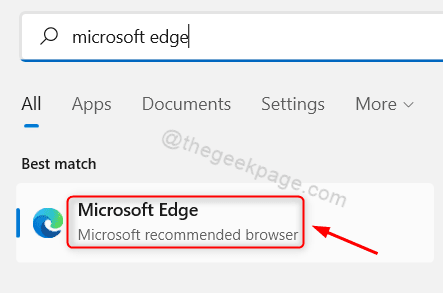
Étape 3: Ensuite, cliquez sur trois icônes horizontales (affichez plus d'options) dans le coin d'extrémité droite de la fenêtre du navigateur de bord comme indiqué ci-dessous.
Étape 4: Sélectionner Paramètres de la liste.
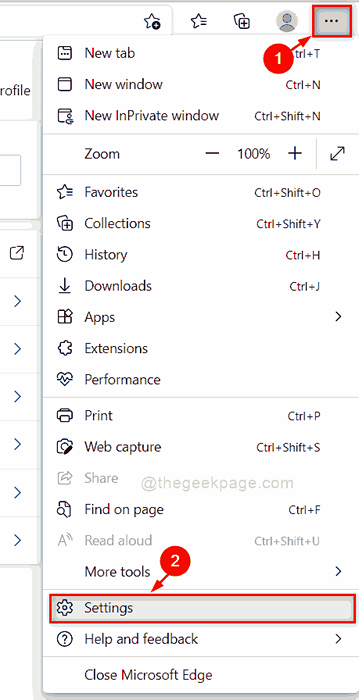
Étape 5: cliquez Cookies et autorisation du site Option dans le menu de gauche de la page Paramètres.
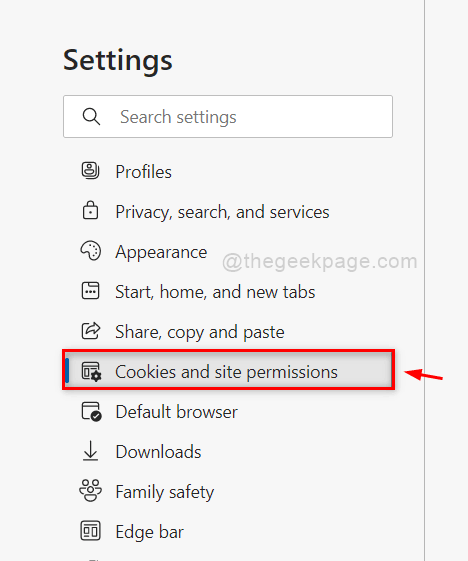
Étape 6: Faites défiler la page et sélectionnez Notifications Options de la liste comme indiqué.
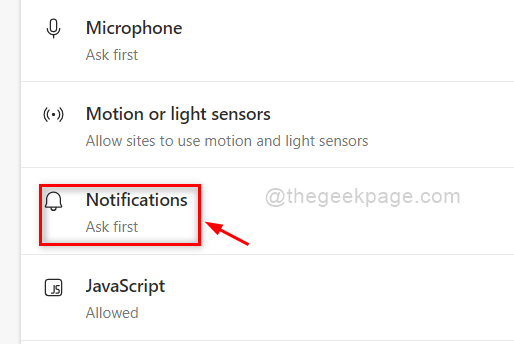
Étape 7: Dans la page Notifications, cliquez sur Demandes de notification silencieuse Basculez le bouton pour l'allumer afin qu'il désactive les notifications des sites Web du système.
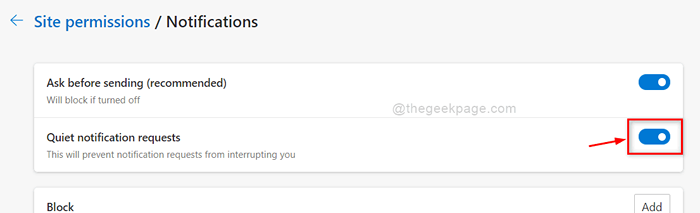
Étape 8: Fermez l'onglet Paramètres dans le navigateur Edge.
Ici, les notifications de tous les sites Web ne vous dérangeront jamais tout en travaillant sur votre système.
C'est ça les gars!
J'espère que ce post vous a mieux aidé et vous avez trouvé cette informative.
Veuillez nous faire savoir dans la section des commentaires ci-dessous si vous l'avez aimé.
Merci beaucoup d'avoir lu!
- « Fix ne peut pas déplacer le dossier car il y a un dossier au même endroit qui ne peut pas être une erreur redirigeante
- Correction du contenu ne peut pas être affiché car le contrôle S / MIME n'est pas disponible »

